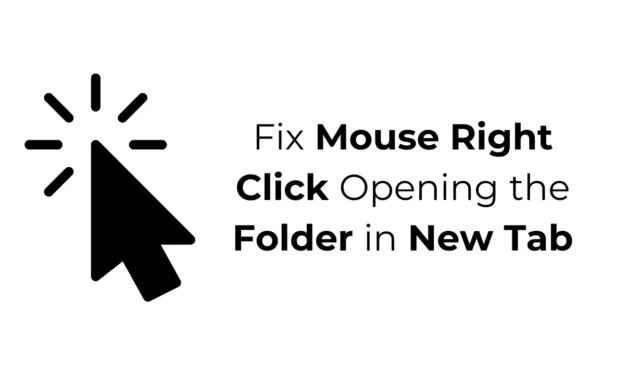
Museklik tjener en afgørende funktion i Windows, hvilket letter interaktion med den grafiske brugergrænseflade. I Windows 11 kan brugere udføre museklikhandlinger for at administrere vinduer, faner og mere.
Ikke desto mindre har nogle brugere rapporteret et problem, hvor højreklikshandlingen åbner en mappe direkte på en ny fane i stedet for at vise kontekstmenuen. Dette kan forstyrre den forventede arbejdsgang.
Sådan løser du problemet med musen Højreklik på åbningsmappe i ny fane?
Højreklikshandlingen er typisk beregnet til at åbne en kontekstmenu, hvorfra du kan vælge enten at åbne en mappe i en ny fane eller direkte i det eksisterende vindue.
Afhængigt af den valgte filtype kan forskellige muligheder som Slet, Omdøb, Udpak, Klip og Kopier vises i kontekstmenuen. Hvis du ikke kan se disse muligheder, kan du overveje følgende løsninger for at afhjælpe problemet.
1. Juster museindstillinger
Det er muligt, at de primære museindstillinger på din enhed er blevet ændret utilsigtet, hvilket fører til uventet højreklik-adfærd. Sådan nulstiller du disse indstillinger:
1. Åbn programmet Indstillinger på din computer.
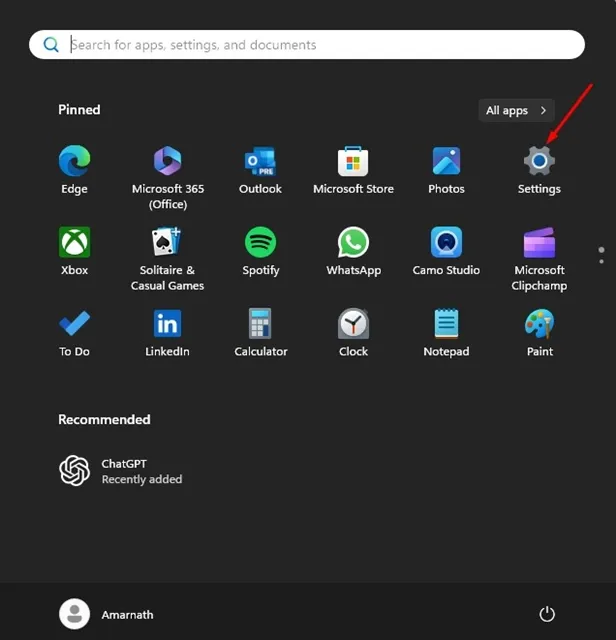
2. Når menuen Indstillinger er synlig, skal du navigere til Bluetooth og enheder .
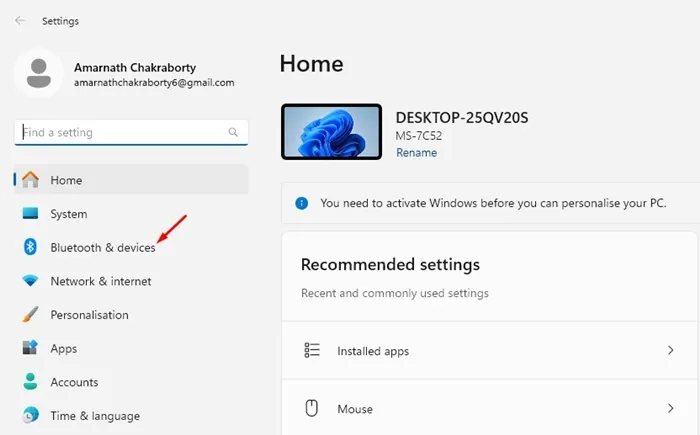
3. Vælg Mus på det højre panel .
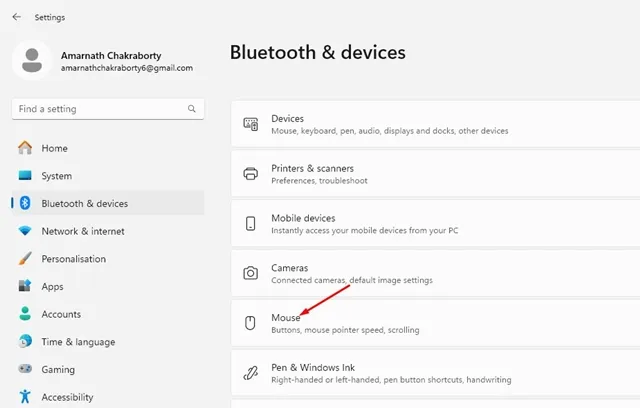
4. Indstil den primære museknap til Venstre i indstillingerne for mus .
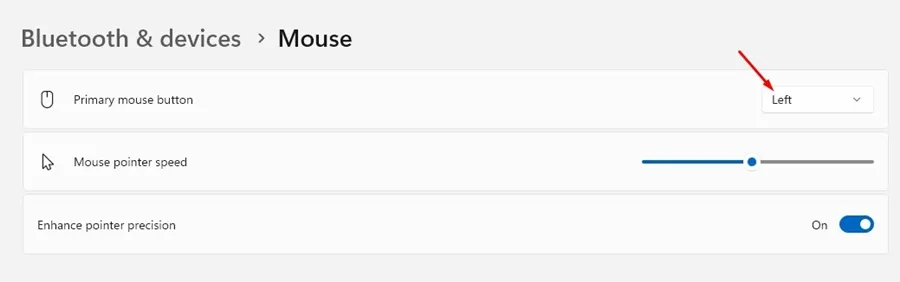
2. Rediger musegenskaber
Du skal også justere museegenskaberne for at løse problemet med højreklik-handlingen. Følg disse trin:
1. Åbn Indstillinger igen, og gå til Bluetooth og enheder > Mus .
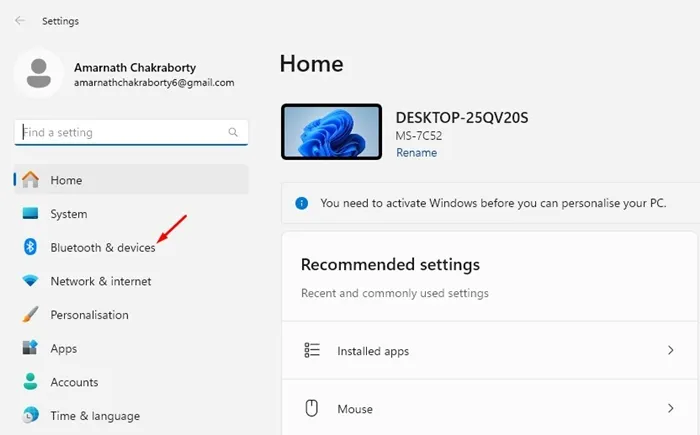
2. Rul ned til afsnittet Relaterede indstillinger, og klik på Yderligere museindstillinger .
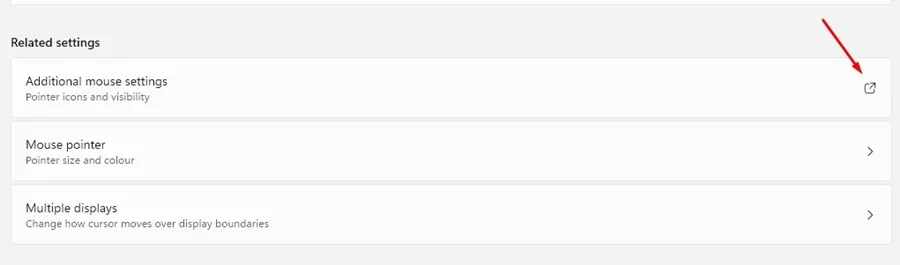
3. Sørg for, at indstillingen Skift primære og sekundære knapper ikke er markeret i knapkonfigurationen.
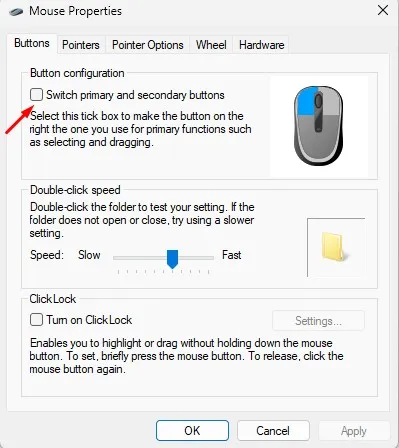
3. Opdater mappeindstillinger
Efter at have justeret museegenskaberne, er det tid til at justere mappeindstillingerne. Sådan gør du:
1. Åbn File Explorer (denne pc) på din Windows 11-enhed.
2. Når File Explorer er åben, skal du klikke på de tre prikker øverst og vælge Indstillinger .
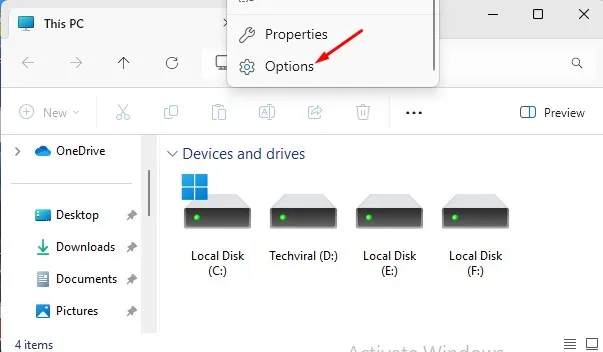
3. I vinduet Mappeindstillinger skal du vælge Åbn hver mappe i samme vindue .
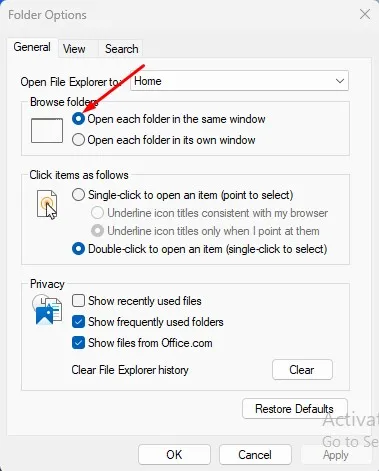
4. Sørg for, at Dobbeltklik for at åbne et element er valgt under afsnittet klik på elementer som følger .
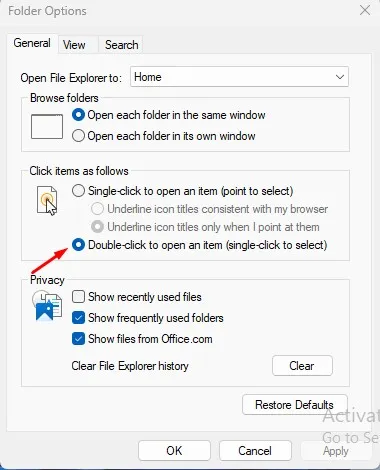
5. Til sidst skal du klikke på Anvend for at gemme dine ændringer.
4. Gendan standardmappeindstillinger
For yderligere at fejlfinde dette problem kan du gendanne standardindstillingerne i Mappeindstillinger. Sådan gør du:
1. Åbn File Explorer (denne pc) igen.
2. Klik på de tre prikker øverst, og vælg Indstillinger .
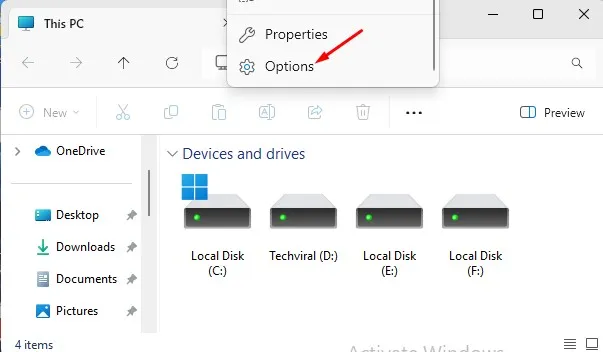
3. Klik på Gendan standarder i nederste højre hjørne af Mappeindstillinger .
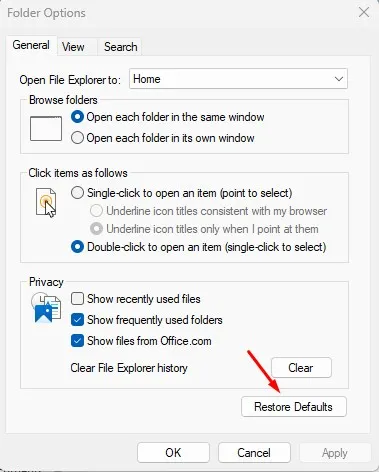
5. Deaktiver software, der påvirker museindstillinger
Hvis du for nylig har installeret software, der ændrer musens funktionalitet, kan du overveje at deaktivere eller afinstallere den. Visse programmer designet til at forbedre musens handlinger kan være årsagen til dette problem.
Hvis du er usikker på de seneste softwareinstallationer, skal du åbne Kontrolpanel > Programmer og funktioner for at gennemgå og administrere dine installerede programmer.
Når du har identificeret et program, der kan forårsage problemet, skal du fortsætte med at afinstallere det.
Disse strategier tilbyder en ligetil tilgang til at løse højreklik-problemet i Windows 11. Hvis du har yderligere spørgsmål eller har brug for yderligere hjælp, er du velkommen til at kontakte os i kommentarerne. Hvis du fandt denne vejledning nyttig, så overvej at dele den med dine venner.




Skriv et svar